iPhone 화면 색상이 엉망이거나 왜곡되는 문제를 해결하는 7가지 방법
생생한 색상과 선명한 사진을 보여주는 능력은 아마도 소비자가 iPhone을 구입하는 가장 큰 이유 중 하나일 것입니다. 그러나 iPhone의 화면 색상이 엉망이거나 왜곡되어 나타나는 경우 전체 경험을 얻지 못할 수 있습니다. 귀하의 기기에서도 이런 문제가 발생한다면 이 문제를 해결하는 7가지 방법을 살펴보면서 계속 읽어보세요.
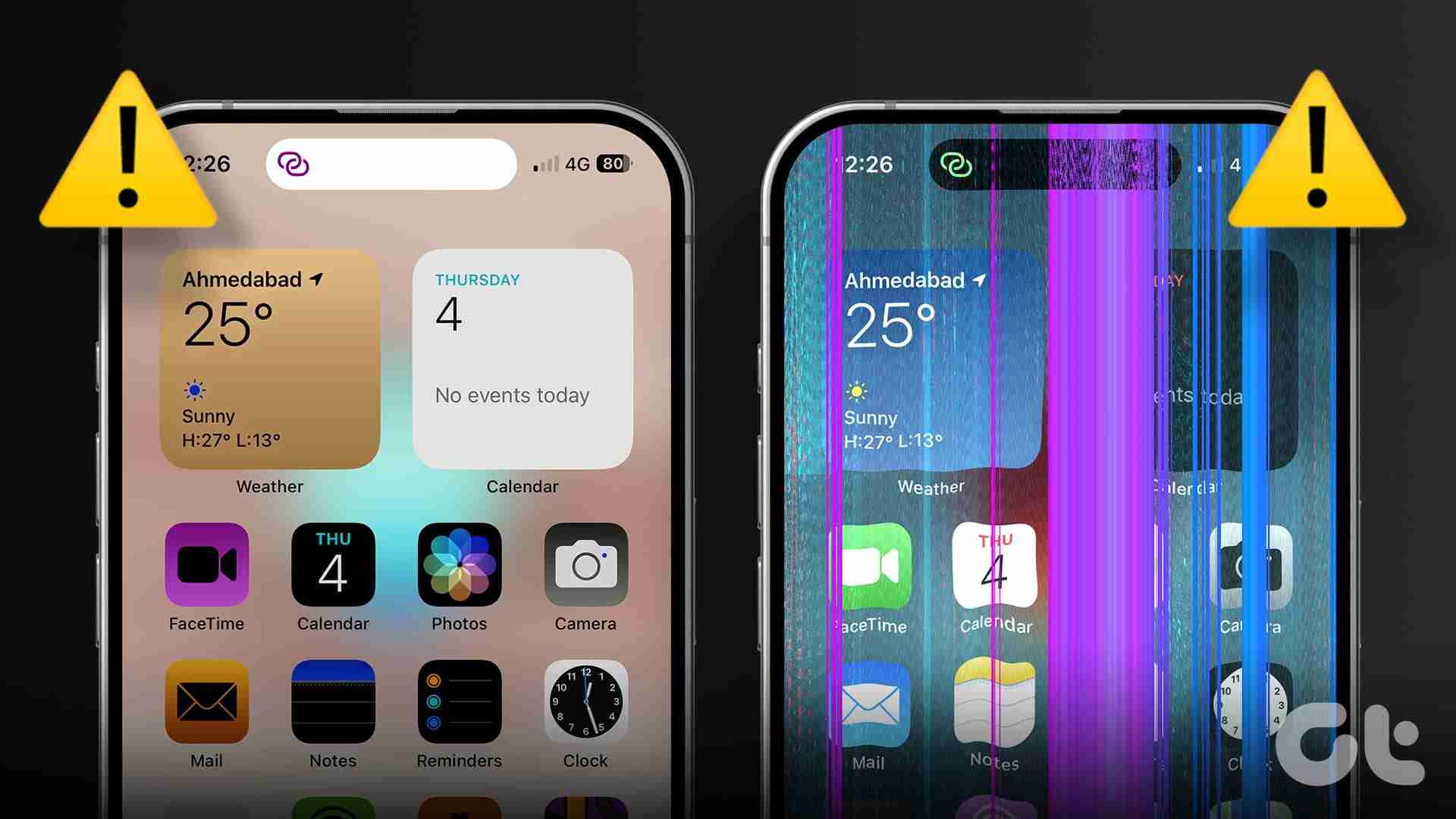
iPhone에는 주변 환경과 사용 방식에 따라 화면 색상을 조정하는 데 도움이 되는 여러 가지 설정과 기능이 있습니다. 그러나 일부는 iPhone의 화면 색상을 엉망으로 만들거나 왜곡되게 만들 수 있습니다. 이 경우 해당 설정을 비활성화하거나 이를 사용하여 화면 색상을 수동으로 수정할 수 있습니다. 자세한 내용은 단계별로 살펴보세요.
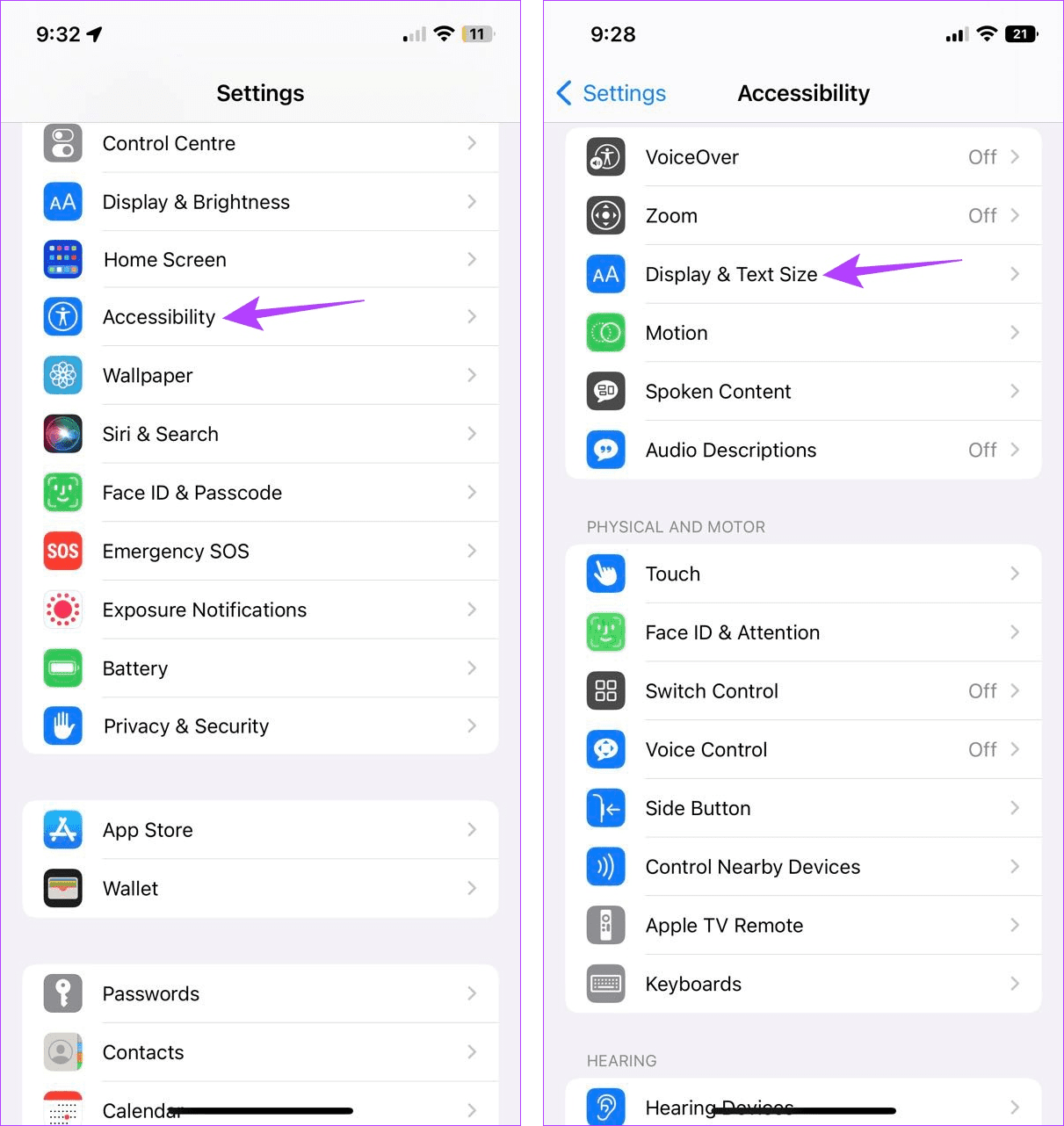
3단계: 아래로 스크롤하여 색상 필터를 탭합니다. 그런 다음 색상 필터 토글을 끕니다.
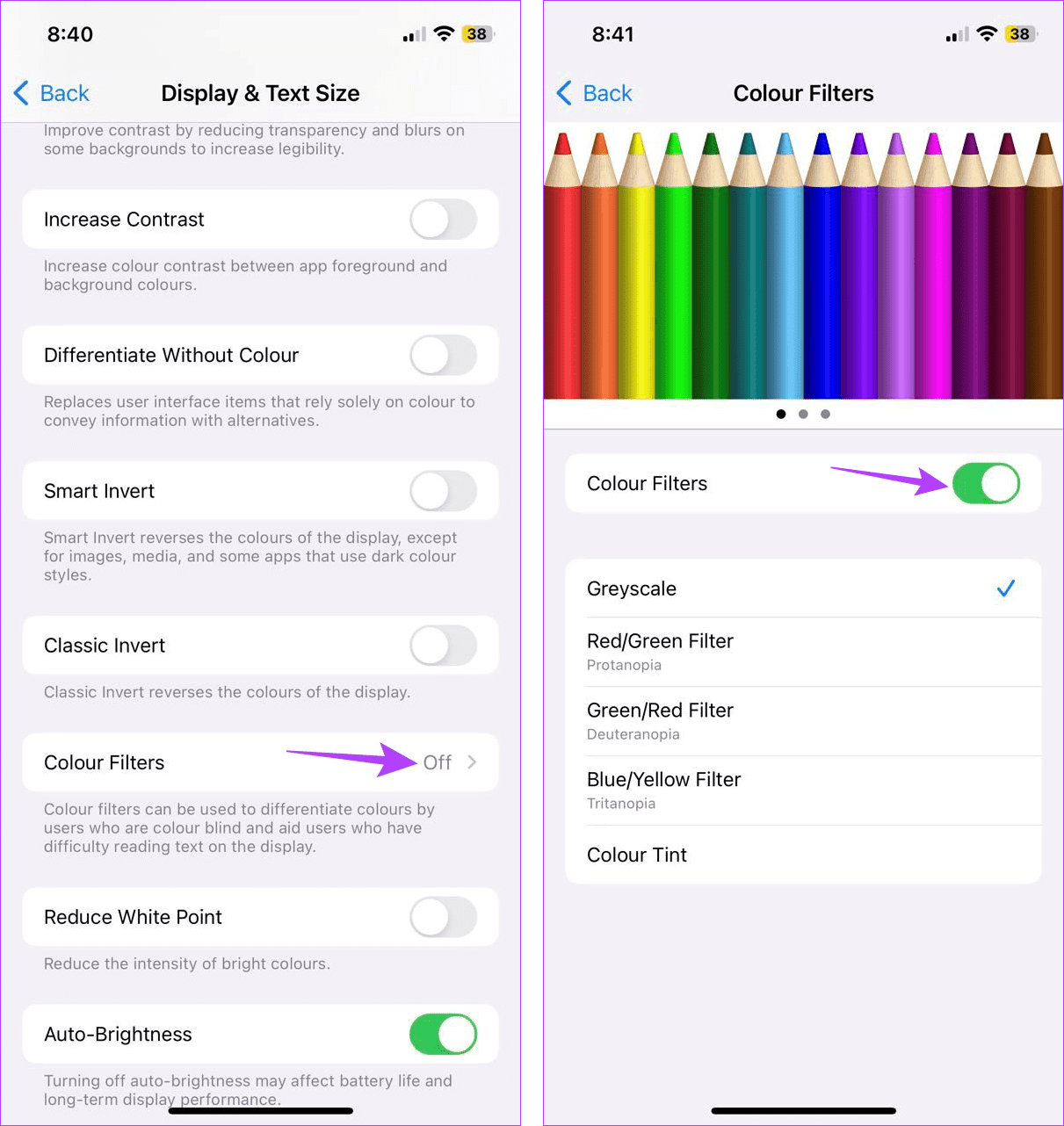
2. iPhone을 다시 시작하세요
버그나 일시적인 결함으로 인해 iPhone 디스플레이에 이상한 색상이 표시되는 경우 기기를 다시 시작하면 문제를 해결하는 데 도움이 됩니다. 그렇게 하려면 먼저 iPhone을 끄세요. 그런 다음 전원 버튼을 사용하여 장치를 다시 시작하고 다시 확인하십시오. 방법은 다음과 같습니다.
1단계: 기기 모델에 따라 아래 단계에 따라 iPhone을 끄세요.
- iPhone SE 1세대, 5s, 5c, 5: 상단 버튼을 길게 누르세요.
- iPhone SE 2세대 이상, 7, 8의 경우: 측면 버튼을 길게 누르세요.
- iPhone X 이상: 전원 버튼과 볼륨 버튼을 동시에 길게 누르세요.
2단계: 슬라이더가 나타나면 끝까지 드래그하세요. 화면이 완전히 꺼질 때까지 기다리세요.
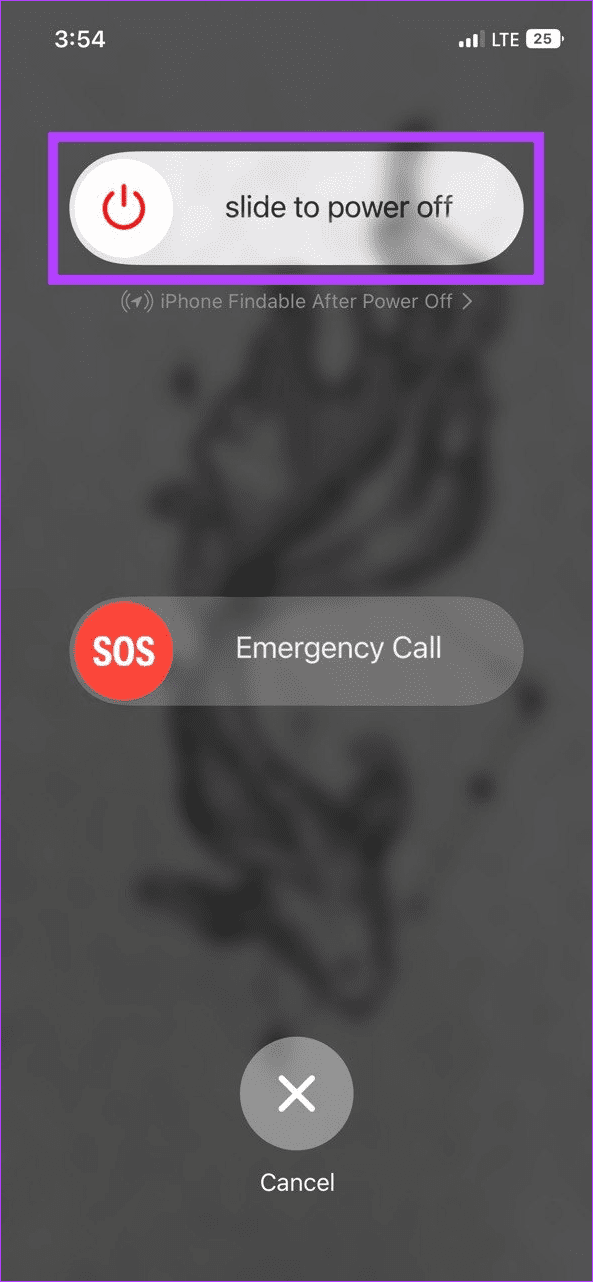
3단계: 이제 Apple 로고가 나타날 때까지 전원 버튼을 길게 누르세요.
기기가 다시 시작될 때까지 기다립니다. 그런 다음 화면 색상이 정상으로 돌아왔는지 확인하세요. 문제가 지속되면 다음 해결 방법을 계속 진행하세요.
3. 색상 밸런스 수동 조정
기기의 색온도를 더 따뜻하거나 밝은 톤으로 설정하고 자동 조정을 켜면 화면 색상이 어지러워 보일 수 있습니다. 이 문제를 해결하려면 True Tone을 꺼서 iPhone이 디스플레이 색상을 자동으로 조정하는 것을 중지하세요. 그런 다음 전체 색상 균형을 수동으로 조정하십시오. 아래 단계에 따라 수행하세요.
1단계: 설정 앱을 열고 디스플레이 및 밝기를 탭하세요.
2단계: 여기서 True Tone 토글을 끕니다. 그런 다음 Night Shift를 탭하세요.
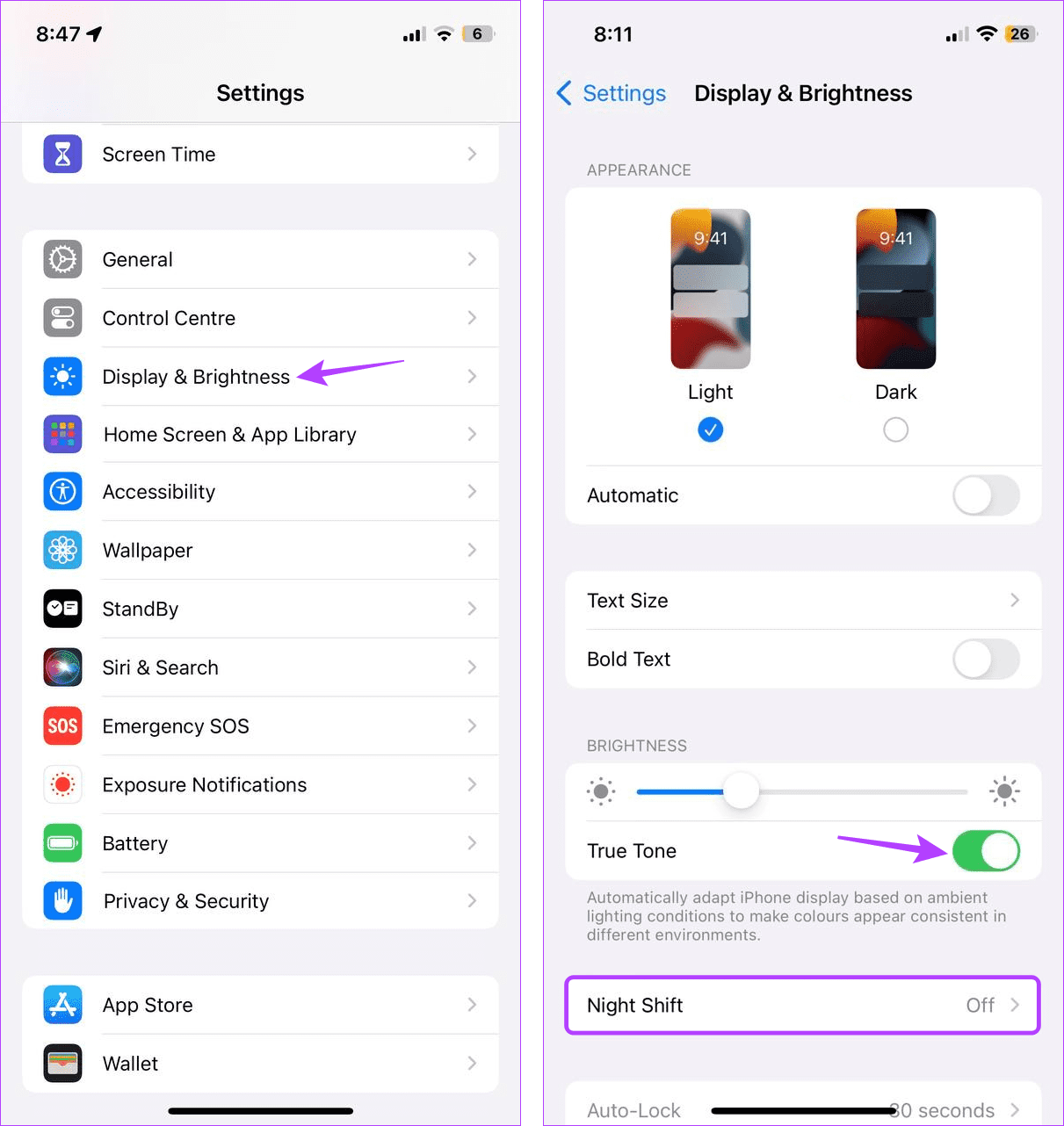
3단계: 이제 색온도 슬라이더를 사용하여 화면 색온도를 수동으로 조정합니다.
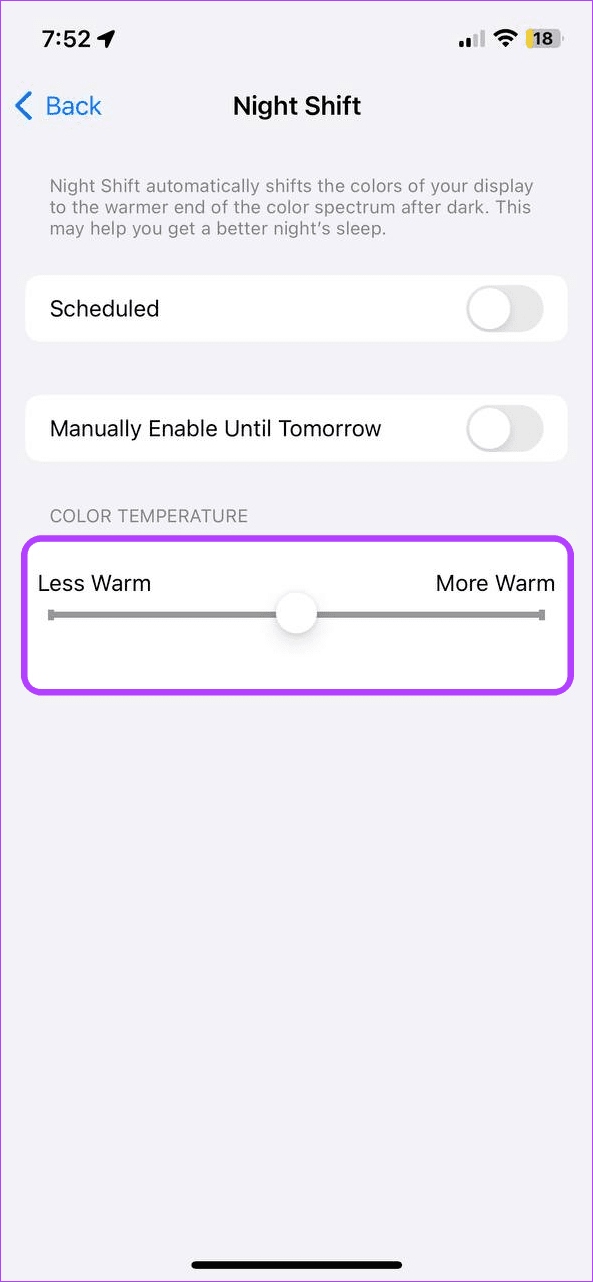
완료되면 iPhone의 화면 색상이 다시 정상으로 변경됩니다.
4. 다크 모드 켜기 또는 끄기
다크 모드를 사용하면 특히 연속 세션 중에 화면을 편안하게 볼 수 있을 뿐만 아니라 화면 색상을 어느 정도 재설정하는 데 도움이 됩니다. 전체 화면을 어둡게 만들어서 이 작업을 수행합니다. 잠시 후에는 조명 모드로 전환하더라도 화면 색상이 다시 정상으로 돌아오는 것을 볼 수 있습니다. 방법은 다음과 같습니다.
1단계: 설정 메뉴를 열고 디스플레이 및 밝기를 탭합니다.
2단계: 여기에서 다크를 탭하세요.
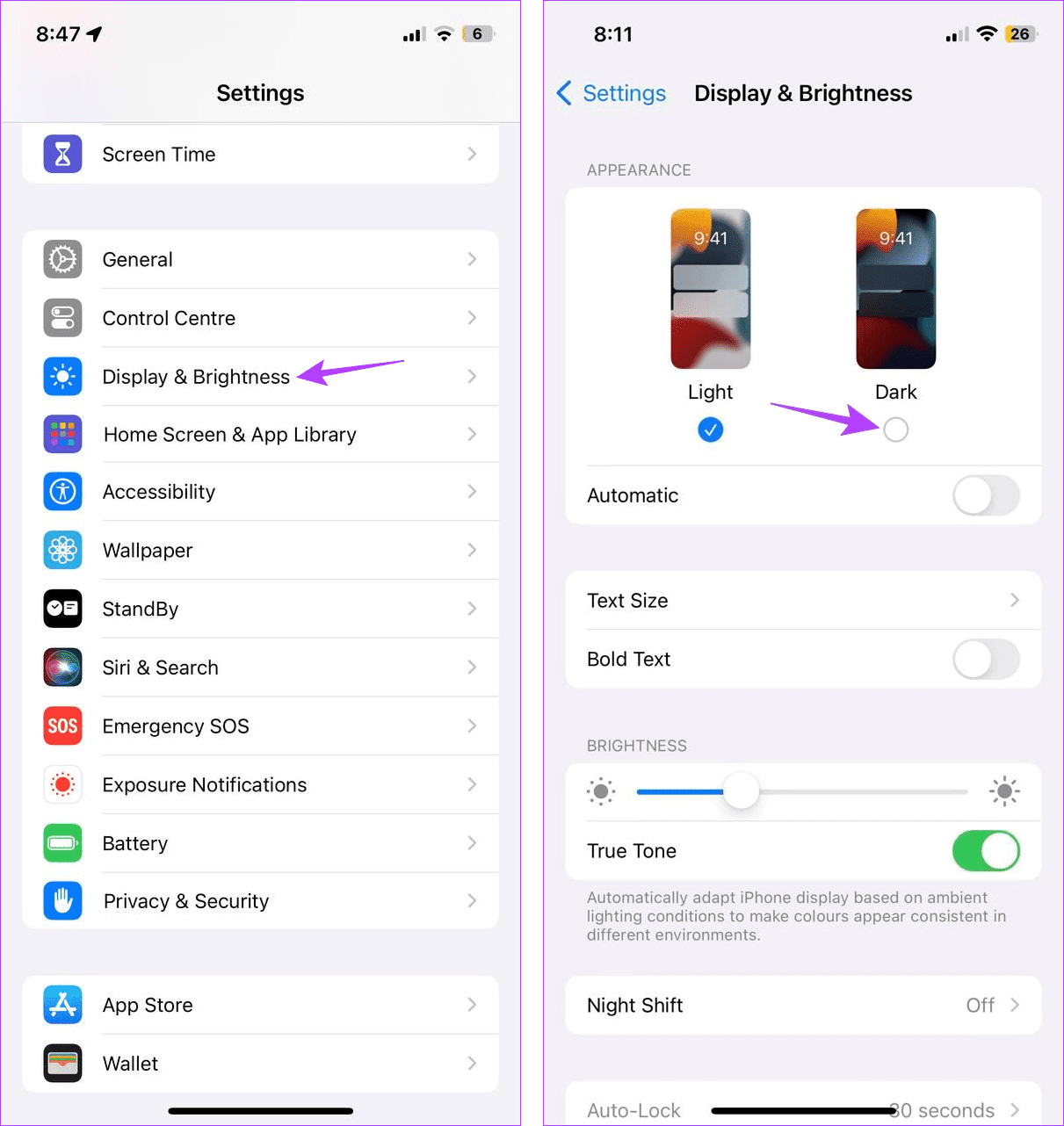
이제 잠시 동안 장치를 사용하십시오. 충분한 시간이 지나면 위의 단계에 따라 iPhone에서 다크 모드를 끄세요. 이렇게 하면 라이트 모드를 사용할 때에도 화면 색상이 정상적으로 나타날 수 있습니다.
5. 소프트웨어 업데이트 확인
소프트웨어 문제로 인해 화면 색상이 왜곡되는 경우 이를 해결할 수 있는 업데이트가 있을 가능성이 높습니다. 그렇다면 아래 단계에 따라 iPhone에서 관련 소프트웨어 업데이트를 확인하고 설치하세요.
1단계: 설정을 열고 일반을 탭하세요.
2단계: 그런 다음 소프트웨어 업데이트를 탭하세요.
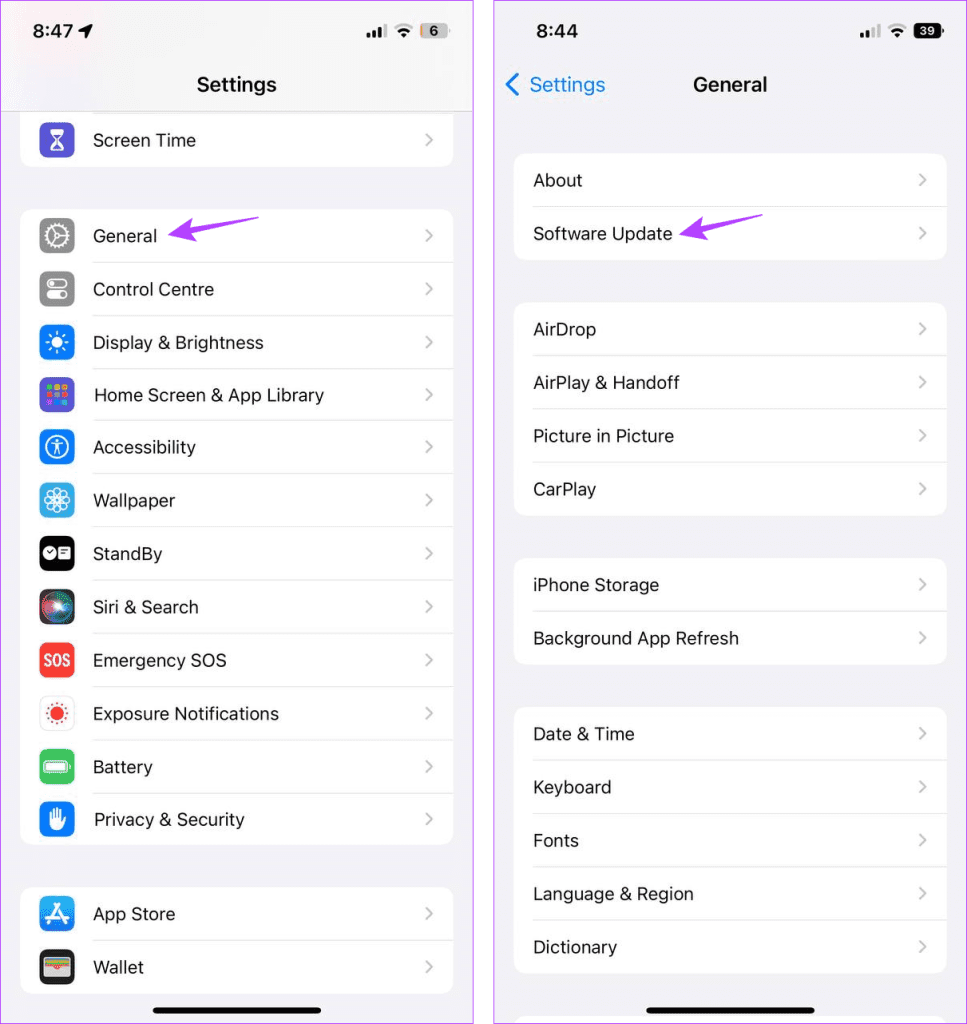
업데이트가 나타나면 iPhone에 다운로드하여 설치하세요. 그런 다음 기기를 사용하여 화면 색상이 정상적인지 확인하세요.
6. 모든 iPhone 설정 재설정
기기 설정을 재설정하는 것은 지나친 것처럼 보일 수 있지만, 특히 아직 정확한 원인을 정확히 찾아내지 못한 경우 대부분의 기기 문제를 해결하는 훌륭한 방법입니다. 완료되면 Wi-Fi 비밀번호, 개인 정보 보호 설정, 화면 색상 구성 등과 같은 모든 이전 장치 설정이 삭제되고 공장 기본값으로 재설정됩니다. 장치 데이터는 영향을 받지 않습니다.
아래 단계에 따라 시도해 보세요.
1단계: 설정을 열고 일반을 탭하세요.
2단계: 아래로 스크롤하여 'iPhone 전송 또는 재설정'을 탭하세요.
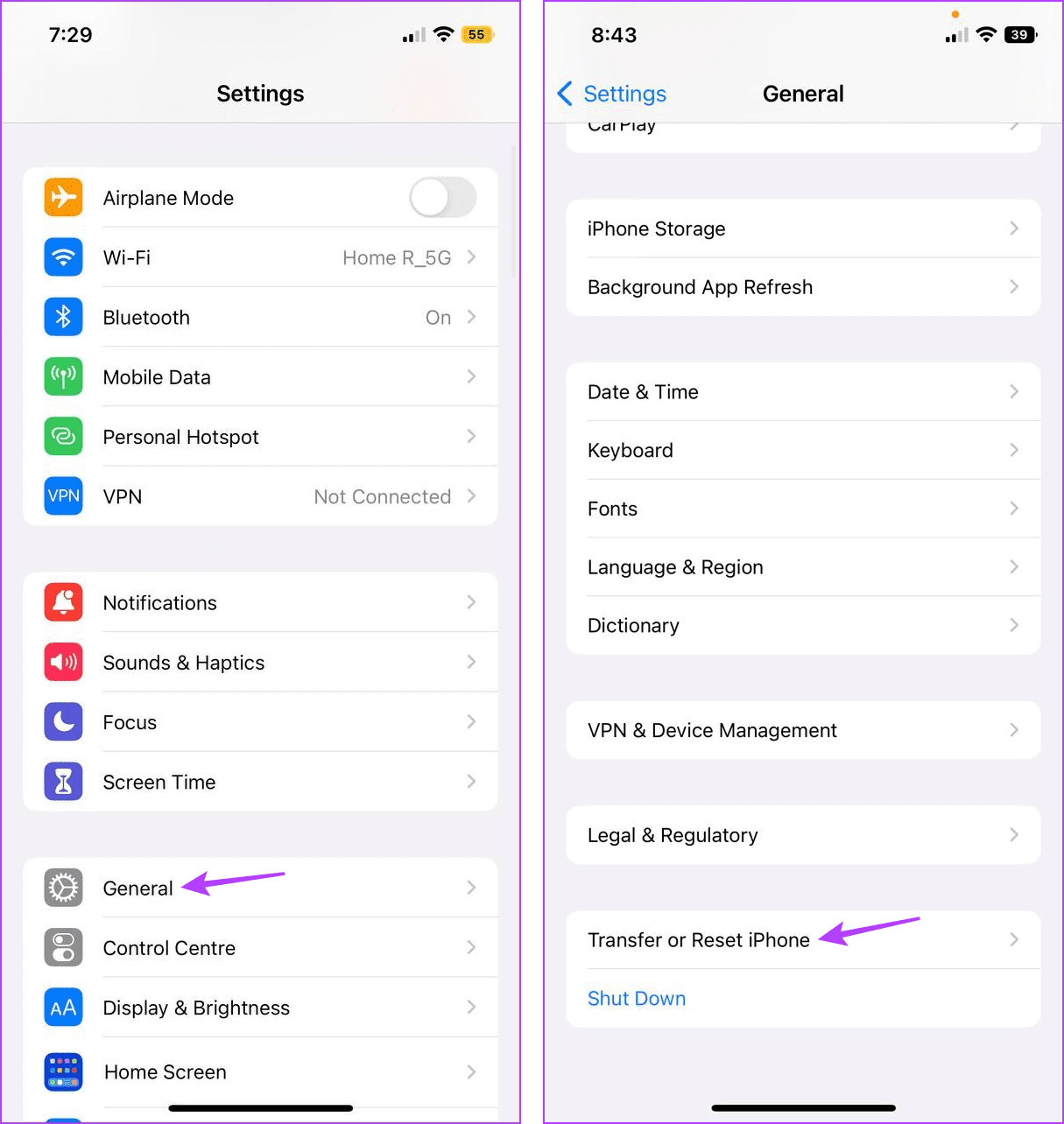
3단계: 여기에서 재설정 → 모든 설정 재설정을 탭하세요.
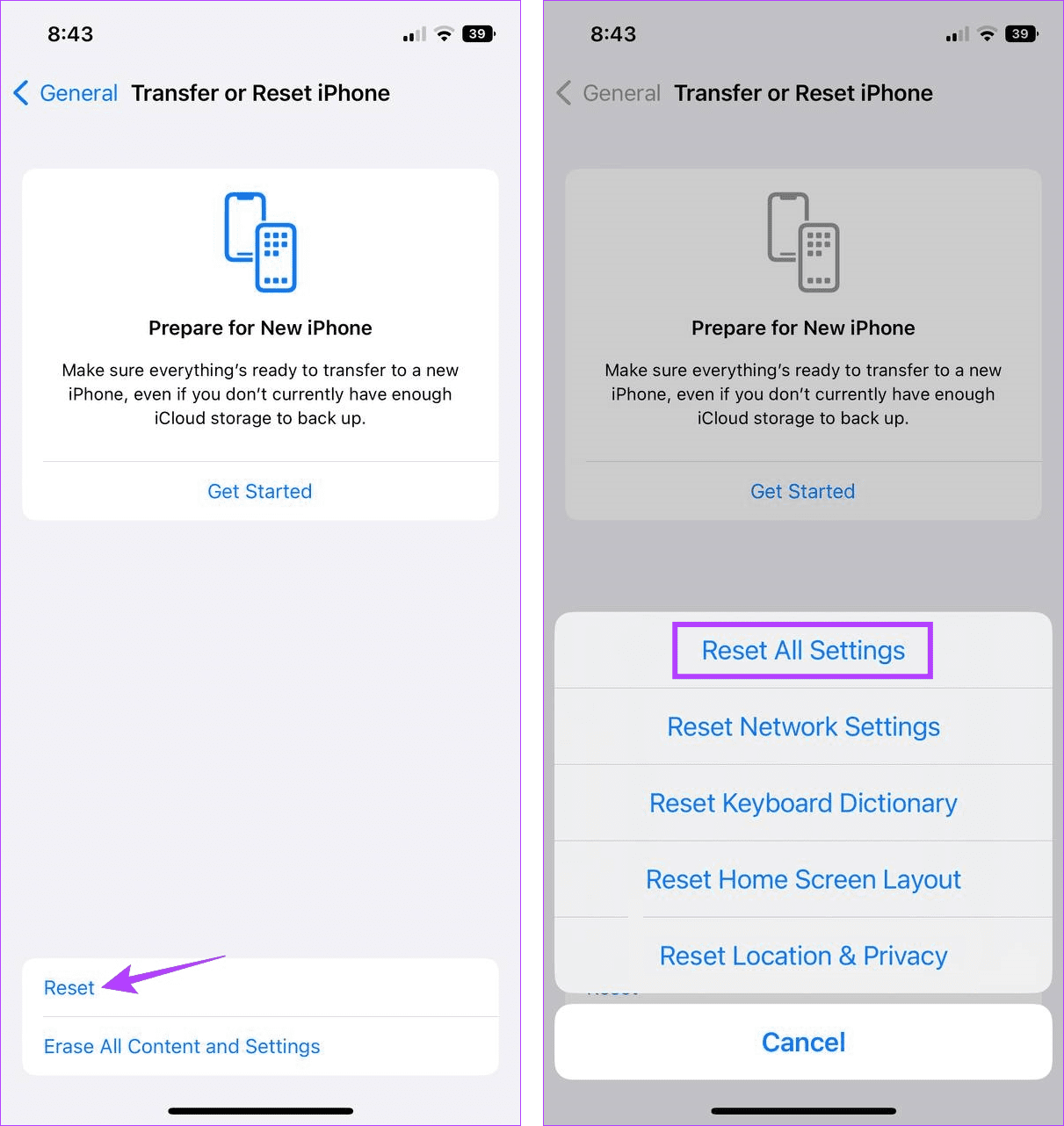
화면의 지시에 따라 프로세스를 완료하세요. 완료되면 iPhone 화면 변색 문제가 해결됩니다.
7. Apple 지원에 문의
iPhone의 화면 색상이 여전히 왜곡되거나 화면을 떨어뜨리거나 손상시킨 후 문제가 발생한 경우 Apple 지원에 문의하여 추가 지원을 받을 수 있습니다. 여기에서 실시간 채팅 기능을 사용하여 담당자와 대화하거나 매장 내 약속을 예약하여 기기를 점검할 수 있습니다.
iPhone 화면의 변색 수정
색상을 있는 그대로 표시할 수 없으면 전반적인 사용자 경험이 손상될 수 있습니다. 따라서 이 기사가 iPhone의 화면 색상이 엉망이거나 왜곡되는 문제를 해결하는 데 도움이 되었기를 바랍니다. iPhone 디스플레이에서 화면 번짐 징후를 발견하고 이를 해결하거나 더 이상 확산되는 것을 방지하려는 경우 다른 기사를 확인하실 수도 있습니다.
-
 휴대 전화에서 파일을 팩스로 보내는 방법에 대한 간단한 자습서일부 조직은 여전히 이메일을 통해 문서를 수락하지 않습니다. 대신 문서를 팩스로 보내야 할 수도 있습니다. 아니요, 스마트 폰의 휴대 전화 연결을 팩스 또는 전화 접속 모뎀으로 사용할 수 없습니다. PC에서 가끔 팩스를 보내는 것처럼 팩스를 수행하는 앱 또는 타사...소프트웨어 튜토리얼 2025-04-29에 게시되었습니다
휴대 전화에서 파일을 팩스로 보내는 방법에 대한 간단한 자습서일부 조직은 여전히 이메일을 통해 문서를 수락하지 않습니다. 대신 문서를 팩스로 보내야 할 수도 있습니다. 아니요, 스마트 폰의 휴대 전화 연결을 팩스 또는 전화 접속 모뎀으로 사용할 수 없습니다. PC에서 가끔 팩스를 보내는 것처럼 팩스를 수행하는 앱 또는 타사...소프트웨어 튜토리얼 2025-04-29에 게시되었습니다 -
 임시 MAC 파일을 삭제하는 방법은 무엇입니까? 방법을 찾고 명확하게하십시오Mac에서 임시 파일 지우기 : 디스크 공간을 되 찾아 성능을 향상시킵니다 종종 간과되는 임시 파일은 Mac에서 중요한 디스크 공간을 소비하여 성능에 영향을 줄 수 있습니다. 이 안내서는 이러한 파일을 효과적으로 삭제하고 저장을 확보하고 MacBook의 속도 및 ...소프트웨어 튜토리얼 2025-04-29에 게시되었습니다
임시 MAC 파일을 삭제하는 방법은 무엇입니까? 방법을 찾고 명확하게하십시오Mac에서 임시 파일 지우기 : 디스크 공간을 되 찾아 성능을 향상시킵니다 종종 간과되는 임시 파일은 Mac에서 중요한 디스크 공간을 소비하여 성능에 영향을 줄 수 있습니다. 이 안내서는 이러한 파일을 효과적으로 삭제하고 저장을 확보하고 MacBook의 속도 및 ...소프트웨어 튜토리얼 2025-04-29에 게시되었습니다 -
 볼륨이 창에서 100% 멈췄습니까? 이 솔루션을 사용해보십시오Windows 볼륨이 100%고착 되었습니까? 쉽게 해결할 수 있습니다! 컴퓨터 볼륨 문제는 두통입니다! Windows 볼륨이 100%로 붙어 있으면 걱정하지 마십시오.이 Minitool 가이드는 신속하게 해결하는 데 도움이됩니다! 컴퓨터를 다시 시작할 때마다...소프트웨어 튜토리얼 2025-04-29에 게시되었습니다
볼륨이 창에서 100% 멈췄습니까? 이 솔루션을 사용해보십시오Windows 볼륨이 100%고착 되었습니까? 쉽게 해결할 수 있습니다! 컴퓨터 볼륨 문제는 두통입니다! Windows 볼륨이 100%로 붙어 있으면 걱정하지 마십시오.이 Minitool 가이드는 신속하게 해결하는 데 도움이됩니다! 컴퓨터를 다시 시작할 때마다...소프트웨어 튜토리얼 2025-04-29에 게시되었습니다 -
 개인 검색 사이트에서 데이터를 삭제하는 방법이 기사는 2025 년 2 월 24 일에 마지막으로 업데이트되었습니다. 많은 사람들이 많은 양의 개인 데이터가 온라인으로 쉽게 액세스 할 수 있다는 것을 알지 못합니다. 여기에는 이름, 연령, 주소, 연락처 세부 사항, 관계 상태 및 법원 기록과 같은 민감...소프트웨어 튜토리얼 2025-04-21에 게시되었습니다
개인 검색 사이트에서 데이터를 삭제하는 방법이 기사는 2025 년 2 월 24 일에 마지막으로 업데이트되었습니다. 많은 사람들이 많은 양의 개인 데이터가 온라인으로 쉽게 액세스 할 수 있다는 것을 알지 못합니다. 여기에는 이름, 연령, 주소, 연락처 세부 사항, 관계 상태 및 법원 기록과 같은 민감...소프트웨어 튜토리얼 2025-04-21에 게시되었습니다 -
 iPad를 노트북으로 위장하는 방법이 업데이트 된 기사 (원래 2019 년 10 월 31 일 출판)는 iPados 16 베타 기능을 사용하여 iPad를 랩톱 대안으로 변환하는 방법을 살펴 봅니다. 이 기사는 Apple이 노트북 교체로 오랫동안 iPad를 홍보했지만 iPados는이 기능을 크게 향상 시...소프트웨어 튜토리얼 2025-04-21에 게시되었습니다
iPad를 노트북으로 위장하는 방법이 업데이트 된 기사 (원래 2019 년 10 월 31 일 출판)는 iPados 16 베타 기능을 사용하여 iPad를 랩톱 대안으로 변환하는 방법을 살펴 봅니다. 이 기사는 Apple이 노트북 교체로 오랫동안 iPad를 홍보했지만 iPados는이 기능을 크게 향상 시...소프트웨어 튜토리얼 2025-04-21에 게시되었습니다 -
 Mac 사서함 캐시를 청소하는 방법? Mac에서 삭제하는 방법?이 가이드는 Mac에서 메일 캐시를 지우는 방법에 대해 설명하고 느린 성능 및 이메일로드 문제와 같은 일반적인 문제를 해결합니다. MacOS 메일 앱은 대규모 캐시로 인해 인기가 높지만 느리게 될 수 있습니다. 이 기사는 메일 캐시의 내용, 지우는 것이 유리한 이유 ...소프트웨어 튜토리얼 2025-04-21에 게시되었습니다
Mac 사서함 캐시를 청소하는 방법? Mac에서 삭제하는 방법?이 가이드는 Mac에서 메일 캐시를 지우는 방법에 대해 설명하고 느린 성능 및 이메일로드 문제와 같은 일반적인 문제를 해결합니다. MacOS 메일 앱은 대규모 캐시로 인해 인기가 높지만 느리게 될 수 있습니다. 이 기사는 메일 캐시의 내용, 지우는 것이 유리한 이유 ...소프트웨어 튜토리얼 2025-04-21에 게시되었습니다 -
 가장 필요한 장치에 Wi -Fi의 할당 우선 순위를 정하는 방법현대 주택에는 일반적으로 Wi-Fi Access 네트워크에 동시에 연결된 여러 장치가 있으며, 특히 온라인 게임 또는 비디오 스트리밍과 같은 대역폭의 수요 활동을 수행 할 때 종종 대역폭 압축이 발생합니다. 네트워크로드를 관리하는 데 도움이되기 위해 일부 라...소프트웨어 튜토리얼 2025-04-19에 게시되었습니다
가장 필요한 장치에 Wi -Fi의 할당 우선 순위를 정하는 방법현대 주택에는 일반적으로 Wi-Fi Access 네트워크에 동시에 연결된 여러 장치가 있으며, 특히 온라인 게임 또는 비디오 스트리밍과 같은 대역폭의 수요 활동을 수행 할 때 종종 대역폭 압축이 발생합니다. 네트워크로드를 관리하는 데 도움이되기 위해 일부 라...소프트웨어 튜토리얼 2025-04-19에 게시되었습니다 -
 McAfee Antivirus 소프트웨어 검토 : 충분합니까? 【기능, 가격 priceMcAfee : 베테랑 바이러스 백신이지만 Macs에 가장 적합합니까? 사이버 보안에서 오랫동안 유명하고 평판이 좋은 이름 인 McAfee는 사용자 친화 성 및 포괄적 인 보안 기능에 대해 칭찬 된 강력한 바이러스 백신 제품군을 제공합니다. PC에는 적극 권장되...소프트웨어 튜토리얼 2025-04-19에 게시되었습니다
McAfee Antivirus 소프트웨어 검토 : 충분합니까? 【기능, 가격 priceMcAfee : 베테랑 바이러스 백신이지만 Macs에 가장 적합합니까? 사이버 보안에서 오랫동안 유명하고 평판이 좋은 이름 인 McAfee는 사용자 친화 성 및 포괄적 인 보안 기능에 대해 칭찬 된 강력한 바이러스 백신 제품군을 제공합니다. PC에는 적극 권장되...소프트웨어 튜토리얼 2025-04-19에 게시되었습니다 -
 재미있는 문제로 인해 OnePlus Watch 3이 4 월까지 연기됩니다.오랫동안 기다려온 OnePlus Watch 3 SmartWatch가 출시 된 후 구매 계획에는 약간의 조정이 필요할 수 있습니다. 말도 안되는 생산 문제로 인해 OnePlus는 대부분의 시계의 선적을 연기했습니다. OnePlus는 최신 스마트 워치 인 One...소프트웨어 튜토리얼 2025-04-19에 게시되었습니다
재미있는 문제로 인해 OnePlus Watch 3이 4 월까지 연기됩니다.오랫동안 기다려온 OnePlus Watch 3 SmartWatch가 출시 된 후 구매 계획에는 약간의 조정이 필요할 수 있습니다. 말도 안되는 생산 문제로 인해 OnePlus는 대부분의 시계의 선적을 연기했습니다. OnePlus는 최신 스마트 워치 인 One...소프트웨어 튜토리얼 2025-04-19에 게시되었습니다 -
 iPhone 뒷면의 탭 기능을 최대한 활용하는 팁수년에 걸쳐 Apple은 iPhone을보다 편리하게 만들기위한 많은 수의 도구를 개발했습니다. "탭 백"기능은 둔하지만 종종 간과됩니다. 충분히 눈부신 것은 아니지만이 접근성 단축키를 사용하면 많은 열기 어려운 기능에 빠르게 액세스 할 수 있습...소프트웨어 튜토리얼 2025-04-18에 게시되었습니다
iPhone 뒷면의 탭 기능을 최대한 활용하는 팁수년에 걸쳐 Apple은 iPhone을보다 편리하게 만들기위한 많은 수의 도구를 개발했습니다. "탭 백"기능은 둔하지만 종종 간과됩니다. 충분히 눈부신 것은 아니지만이 접근성 단축키를 사용하면 많은 열기 어려운 기능에 빠르게 액세스 할 수 있습...소프트웨어 튜토리얼 2025-04-18에 게시되었습니다 -
 Windows 11 24H2 업데이트를 빠르게 받고 대기 대기열을 건너 뜁니다.포괄적 인 가이드에서 Minitool은 그룹 정책 및 레지스트리를 사용하여 Windows 11 24H2 대기 라인을 우회하는 방법을 안내합니다. Windows 업데이트에서 아직 업데이트를 사용할 수 없을 때 즉시이 주요 업데이트를 강제로 설치하려는 경우 조치를 취하십...소프트웨어 튜토리얼 2025-04-18에 게시되었습니다
Windows 11 24H2 업데이트를 빠르게 받고 대기 대기열을 건너 뜁니다.포괄적 인 가이드에서 Minitool은 그룹 정책 및 레지스트리를 사용하여 Windows 11 24H2 대기 라인을 우회하는 방법을 안내합니다. Windows 업데이트에서 아직 업데이트를 사용할 수 없을 때 즉시이 주요 업데이트를 강제로 설치하려는 경우 조치를 취하십...소프트웨어 튜토리얼 2025-04-18에 게시되었습니다 -
 휴대폰 핫스팟 사용 팁 : 데이터 트래픽의 급증을 피하는 방법휴대 전화를 이동 중 노트북의 핫스팟으로 사용하는 것은 편리하지만 랩톱은 데이터 돼지입니다. 소프트웨어 업데이트와 같은 작업에 대한 Wi-Fi의 우선 순위를 정하는 전화와 달리 랩톱은 특히 무제한 Wi-Fi에서 떨어져있을 때 데이터를 지속적으로 소비합니다. 이렇게하...소프트웨어 튜토리얼 2025-04-18에 게시되었습니다
휴대폰 핫스팟 사용 팁 : 데이터 트래픽의 급증을 피하는 방법휴대 전화를 이동 중 노트북의 핫스팟으로 사용하는 것은 편리하지만 랩톱은 데이터 돼지입니다. 소프트웨어 업데이트와 같은 작업에 대한 Wi-Fi의 우선 순위를 정하는 전화와 달리 랩톱은 특히 무제한 Wi-Fi에서 떨어져있을 때 데이터를 지속적으로 소비합니다. 이렇게하...소프트웨어 튜토리얼 2025-04-18에 게시되었습니다 -
 iPhone 및 Android에 비해 어느 것이 더 나은가?iOS와 Android 중에서 선택 : 자세한 비교 휴대 전화 시장은 iOS와 Android의 두 가지 주요 플레이어가 지배합니다. 둘 다 전 세계 수백만 명의 사용자를 자랑하며 각각 15 년 이상의 개발로 이익이됩니다. 둘 다 우수하지만 특히 보안에 관한 주요...소프트웨어 튜토리얼 2025-04-17에 게시되었습니다
iPhone 및 Android에 비해 어느 것이 더 나은가?iOS와 Android 중에서 선택 : 자세한 비교 휴대 전화 시장은 iOS와 Android의 두 가지 주요 플레이어가 지배합니다. 둘 다 전 세계 수백만 명의 사용자를 자랑하며 각각 15 년 이상의 개발로 이익이됩니다. 둘 다 우수하지만 특히 보안에 관한 주요...소프트웨어 튜토리얼 2025-04-17에 게시되었습니다 -
 사파리가 맥을 느리게? Safari 속도의 비결!Safari 브라우저가 천천히 실행됩니까? MAC 사용자를위한 가속도를위한 꼭 봐야 할 안내서! Safari는 Mac에서 가장 빠른 브라우저 중 하나이지만 속도 강하 및 성능 문제에 완전히 면역되지는 않습니다. 웹 페이지가 너무 길거나 웹 사이트 탐색이 느리면이 ...소프트웨어 튜토리얼 2025-04-17에 게시되었습니다
사파리가 맥을 느리게? Safari 속도의 비결!Safari 브라우저가 천천히 실행됩니까? MAC 사용자를위한 가속도를위한 꼭 봐야 할 안내서! Safari는 Mac에서 가장 빠른 브라우저 중 하나이지만 속도 강하 및 성능 문제에 완전히 면역되지는 않습니다. 웹 페이지가 너무 길거나 웹 사이트 탐색이 느리면이 ...소프트웨어 튜토리얼 2025-04-17에 게시되었습니다 -
 이런 일이 일어나기 전까지는 지갑이 필요하지 않을 줄 알았어요당신은 당신의 사랑하는 멋진 식당에 있습니다. 아마도 둘 다 사랑스러운 스테이크를 즐기고있을 것입니다. 잠시 후, 당신은 손을 들고 웨이터에게 청구서를 요청합니다. 무엇이 잘못 될 수 있습니까? 지갑을 집에 두는 것을 깨닫는 것을 제외하고는 디지털 지갑 설정을 고려 ...소프트웨어 튜토리얼 2025-04-17에 게시되었습니다
이런 일이 일어나기 전까지는 지갑이 필요하지 않을 줄 알았어요당신은 당신의 사랑하는 멋진 식당에 있습니다. 아마도 둘 다 사랑스러운 스테이크를 즐기고있을 것입니다. 잠시 후, 당신은 손을 들고 웨이터에게 청구서를 요청합니다. 무엇이 잘못 될 수 있습니까? 지갑을 집에 두는 것을 깨닫는 것을 제외하고는 디지털 지갑 설정을 고려 ...소프트웨어 튜토리얼 2025-04-17에 게시되었습니다
중국어 공부
- 1 "걷다"를 중국어로 어떻게 말하나요? 走路 중국어 발음, 走路 중국어 학습
- 2 "비행기를 타다"를 중국어로 어떻게 말하나요? 坐飞机 중국어 발음, 坐飞机 중국어 학습
- 3 "기차를 타다"를 중국어로 어떻게 말하나요? 坐火车 중국어 발음, 坐火车 중국어 학습
- 4 "버스를 타다"를 중국어로 어떻게 말하나요? 坐车 중국어 발음, 坐车 중국어 학습
- 5 운전을 중국어로 어떻게 말하나요? 开车 중국어 발음, 开车 중국어 학습
- 6 수영을 중국어로 뭐라고 하나요? 游泳 중국어 발음, 游泳 중국어 학습
- 7 자전거를 타다 중국어로 뭐라고 하나요? 骑自行车 중국어 발음, 骑自行车 중국어 학습
- 8 중국어로 안녕하세요를 어떻게 말해요? 你好중국어 발음, 你好중국어 학습
- 9 감사합니다를 중국어로 어떻게 말하나요? 谢谢중국어 발음, 谢谢중국어 학습
- 10 How to say goodbye in Chinese? 再见Chinese pronunciation, 再见Chinese learning

























